插入目录
创建目录
把光标放在你要添加目录的地方。
转到“引用”>“目录”。 并选择自动样式。
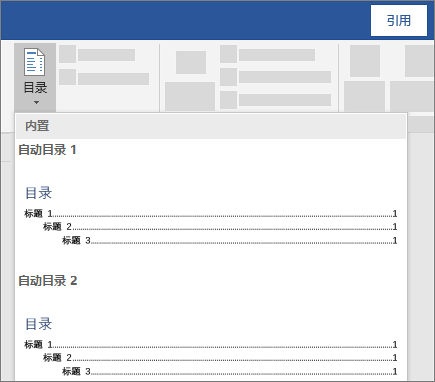
如果对文档进行了影响目录的更改,请通过右键单击目录并选择更新字段来更新目录。
若要手动更新目录,请参阅 更新目录。
如果缺少条目
缺少条目的情况经常发生,因为标题的格式不是标题。
对于目录中所需的每个标题,请选择标题文本。
转到 “主页 > 样式”,然后选择“ 标题 1”。
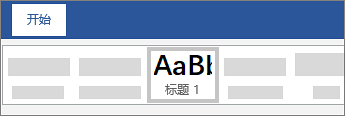
更新目录。
若要手动更新目录,请参阅 更新目录。
创建目录
Word 使用文档中的标题构建自动目录;当你更改标题文本、顺序或级别时,可以更新这种目录。
单击要插入目录的位置,通常在文档的开始处附近。
单击“引用”>“目录”word怎么设置目录,然后从列表中选择“自动目录”样式。
注意:如果你使用“手动目录”样式,则 Word 不会使用你的标题创建目录,并且无法自动更新它。 相反,Word 会使用占位符文本创建目录外观word怎么设置目录,以便你可以将每个条目手动输入到目录中。 若要更新手动目录,请参阅 更新目录。
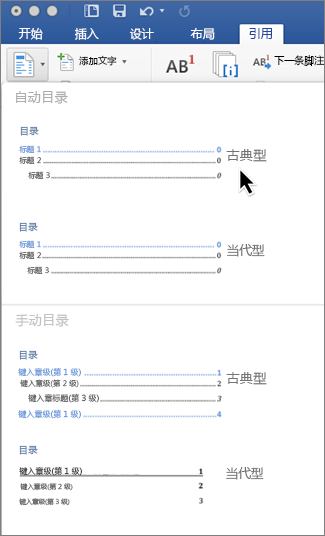
如果你要设置目录格式或自定义目录,则可以进行。 例如,你可以更改字体、标题级别数以及是否在条目和页码之间显示虚线。
如果缺少条目
缺少条目的情况经常发生,因为标题的格式不是标题。
对于目录中所需的每个标题,请选择标题文本。
转到 “主页 > 样式”,然后选择“ 标题 1”。
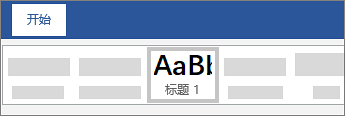
更新目录。
若要手动更新目录,请参阅 更新目录。
Word 使用文档中的标题构建自动目录;当你更改标题文本、顺序或级别时word怎么设置目录,可以更新这种目录。
单击要插入目录的位置,通常靠近文档开头。
在工具栏功能区上,选择“ 引用”。
在左端附近,选择“ 插入目录”。 (或选择“ 目录 ”> “插入目录”。
插入目录,显示文档中的标题和页码。
如果对文档进行了影响目录的更改,可以通过右键单击该表并选择“更新目录”来更新文档。
免责声明:本文系转载,版权归原作者所有;旨在传递信息,不代表本站的观点和立场和对其真实性负责。如需转载,请联系原作者。如果来源标注有误或侵犯了您的合法权益或者其他问题不想在本站发布,来信即删。
声明:本站所有文章资源内容,如无特殊说明或标注,均为采集网络资源。如若本站内容侵犯了原著者的合法权益,可联系本站删除。

